Compartilhar e colaborar com o Excel para Windows
Salvar a pasta de trabalho no OneDrive
Salve uma pasta de trabalho no OneDrive para acessá-la em diferentes dispositivos, além de compartilhar e colaborar com outras pessoas.
-
Escolha Arquivo > Salvar como.
-
Para trabalho ou escola, selecione OneDrive – <nome da empresa>.
-
Para arquivos pessoais, selecione OneDrive – Pessoal.
-
-
Insira um nome de arquivo e selecione Salvar.
Talvez você precise entrar com sua conta. Confira mais informações em Colaborar em pastas de trabalho do Excel simultaneamente com a coautoria.
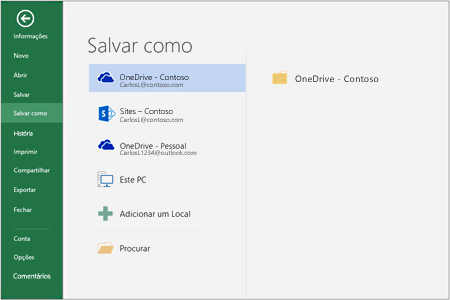
Compartilhar sua pasta de trabalho
-
Escolha

ou escolha Arquivo > Compartilhar.
Observação: Se o arquivo ainda não estiver salvo no OneDrive, você será solicitado a carregá-lo primeiro para poder compartilhá-lo.
-
Escolha no menu suspenso com quem deseja compartilhar ou insira um nome ou endereço de email.
-
Adicione uma mensagem opcional e escolha Enviar.
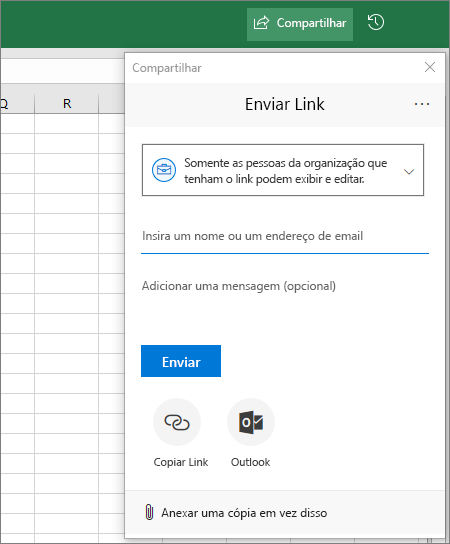
Coeditar uma pasta de trabalho
Depois de compartilhar seu arquivo, você poderá trabalhar nele simultaneamente com outras pessoas.
-
No canto superior direito, você verá quem mais também está editando o arquivo.
-
Células coloridas mostram exatamente o local em que cada pessoa está trabalhando na pasta de trabalho. Clique em uma cor para ver quem está editando a célula.
Dica: Para ver e restaurar uma versão anterior, selecione arquivo > informações > histórico de versões.
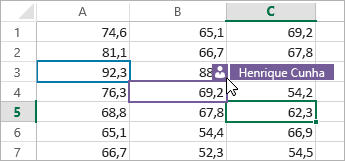
Em seguida: realize o trabalho com o Excel para Windows










